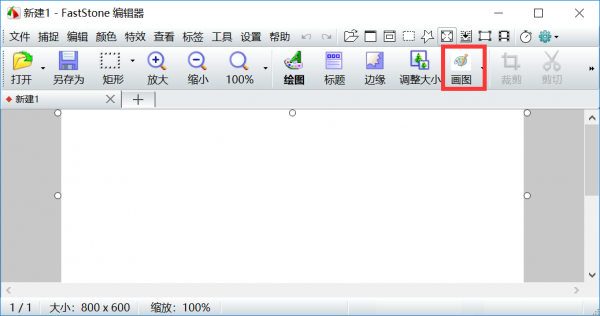FastStone是一款小巧实用的截图软件,软件中提供的截图功能非常强大,用户不仅可以使用它在电脑桌面上进行截图,还可以对需要截取的图片进行实时编辑,在其中添加文字等内容,让截取下来的图片更加的丰富。FastStone支持BMP、JPEG、JPEG、GIF、PNG等各种主流图片格式,用户可以将自己截取的图片保存为指定的图片格式,非常的实用,有需要的朋友赶紧下载使用吧!

FastStone截图软件功能介绍
取色器
FastStone Capture 的取色支持RGB 、Dec 和Hex 三种格式的色值,而且还有一个混色器,取到颜色之后可以再编辑。
屏幕放大镜
可以设置放大倍率,放大镜的尺寸,外观(圆形,矩形以及圆角矩形)以及是否平滑显示,按ESC 键或单击右键可退出放大镜
屏幕录像机
屏幕录像机功能可以录制屏幕动作,将窗口/对象、矩形区域或全屏区域的屏幕录制为高清晰 WMV 视频
截屏
包括了全屏截取,当前活动窗口截取,截取选定区域,多边形截取和截取滚动页面等,基本上常用的都有了,特别是滚动截取
图像浏览/ 编辑
FS Capture 还包括快速浏览/ 编辑图像的功能,可以点击主窗口的“ 打开” 图标快速打开一幅图片,进行简单的缩放、裁切、旋转、加文字等轻量级的操作。把网页中图片拖到FS Capture 的窗口上,会快速打开图像浏览窗口
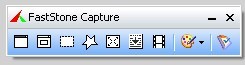
FastStone截图软件软件特色
1、内置贴心完整的功能服务
FastStone Capture免费版避免随意修改或删减功能,优化参数设置。
2、安全可靠,自动屏蔽垃圾广告
不集成广告插件或恶意程序,无弹出窗口。
3、智能精确,一步到位
汉化力求精准完整,智能安装,彻底卸载。
4、实时更新,尽善尽美
与原版软件同步更新,FastStone Capture免费版不断提升作品质量。
FastStone截图软件常见问题
FastStone Capture 如何截取网页长图
选择功能
双击打开软件,并选择界面当中“捕捉滚动窗口”功能选项;
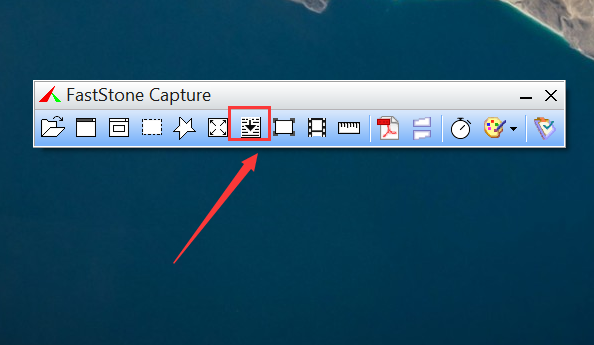
开始截图
按住“CTRL”键来选择你要截图大小和区域,然后就会出现一个红色的框框,我们点击向下的滚动条;
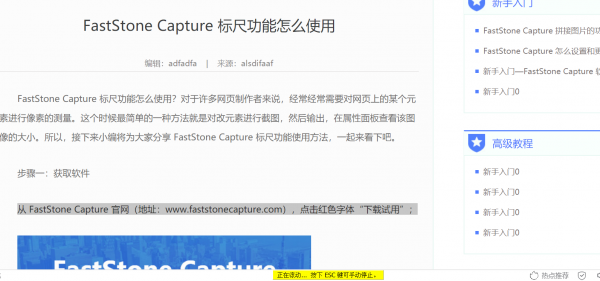
截图完成
截图完成之后,点击“ESC”按钮即可停止截取网页长图,并一键保存哦。
FastStone Capture 放大镜功能如何使用
当前,FastStone Capture 放大镜功能主要有以下三类:
一、点击软件主界面中的“设置”功能,并点击“屏幕放大镜”,即可实现当前屏幕点击内容的放大;
原始界面:
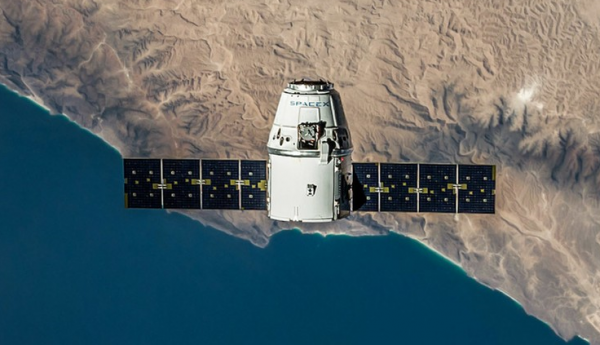
放大后:

二、点击“打开软件”在编辑窗口中,有针对截图放大、缩小功能,显示比例设置功能;
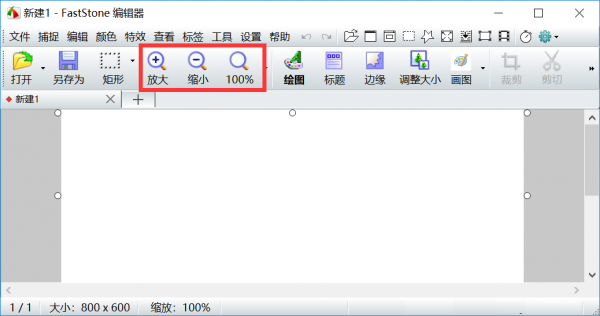
三、点击“打开软件”在编辑窗口中,截图聚光灯展示、重点突出功能;